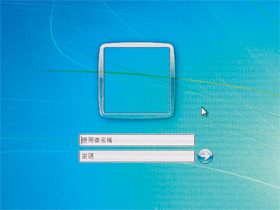
ADVERTISEMENT
Windows 7、Vista預設登入畫面,以圖示結合帳號名稱,提供快速點選並輸入密碼的方式登入。這設計固然方便,卻容易成為安全漏洞,讓有心人士經由猜密碼的方式登入桌面。只要透過修改登錄檔的手法,就可以讓登入畫面改走復古風格,得手動輸入帳號名稱與密碼才能進行登入,可以降低被偷登入的可能性。
Windows 設定有2招
想讓Windows登入畫面回覆古典方式,大致上可以從作業系統版本分成2種手段。Windows Home Premium及其以下版本,由於不支援「本機安全性原則」設定管理功能,所以只能手動修改登錄檔來達到目的。至於Windows Professional、Ultimate版本,只要進系統管理工具內,調整本機安全原則的互動式登入設定即可。
登入畫面修改前後比較
▲ 修改前
▲ 修改後
從「本機安全性原則」修改
依序進入控制台> 系統管理工具> 本機安全性原則> 本機原則> 安全性選項,找出並點選「互動式登入:不要顯示上次登入的使用者名稱」,將設定值調整為「啟用」即可。
從登錄檔修改
Step 1
滑鼠點選「開始」內的「執行」, 或直接按鍵盤「視窗」加「R」組合按鍵,在執行視窗內的開啟文字框入輸入「regedit」。

Step 2
登錄檔編輯程式開啟後,在左邊目錄內,依序進入到這個位置:HKEY_ LOCAL_MACHINE\Software\Microsoft\Windows\CurrentVersion\Policies\System
Step 3
找出並用滑鼠點選右欄內名稱為「DontDisplayLastName」的項目, 將「數值資料」由「0 」修改為「1」,即大功告成。

請注意!留言要自負法律責任,相關案例層出不窮,請慎重發文!